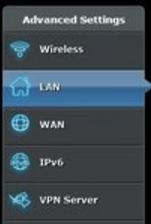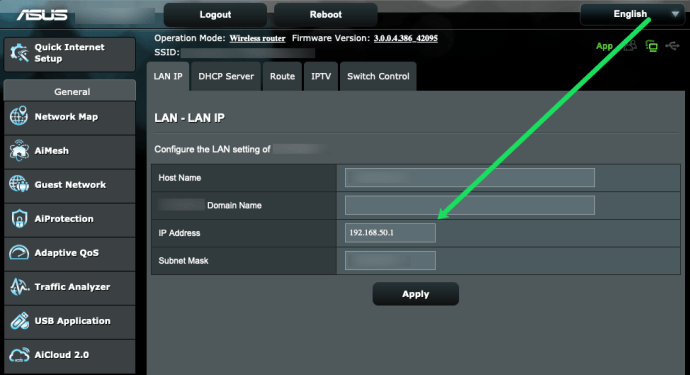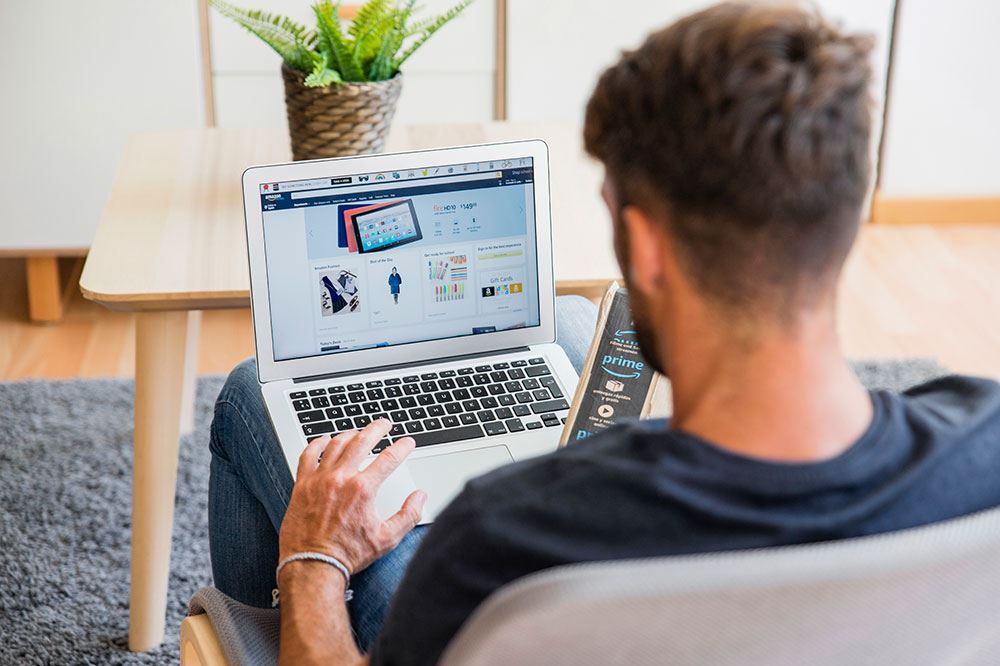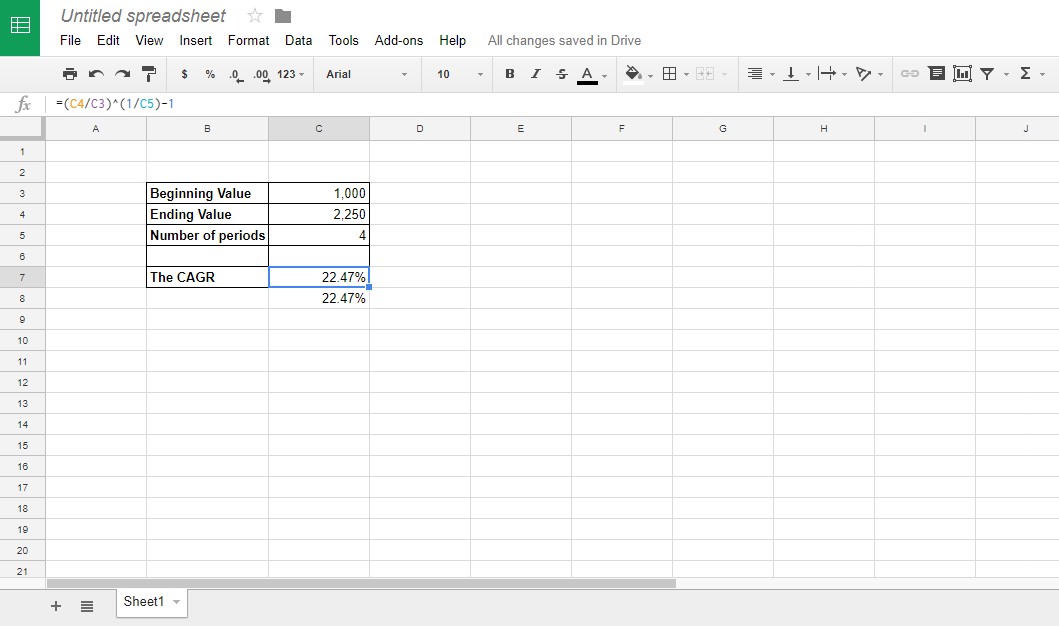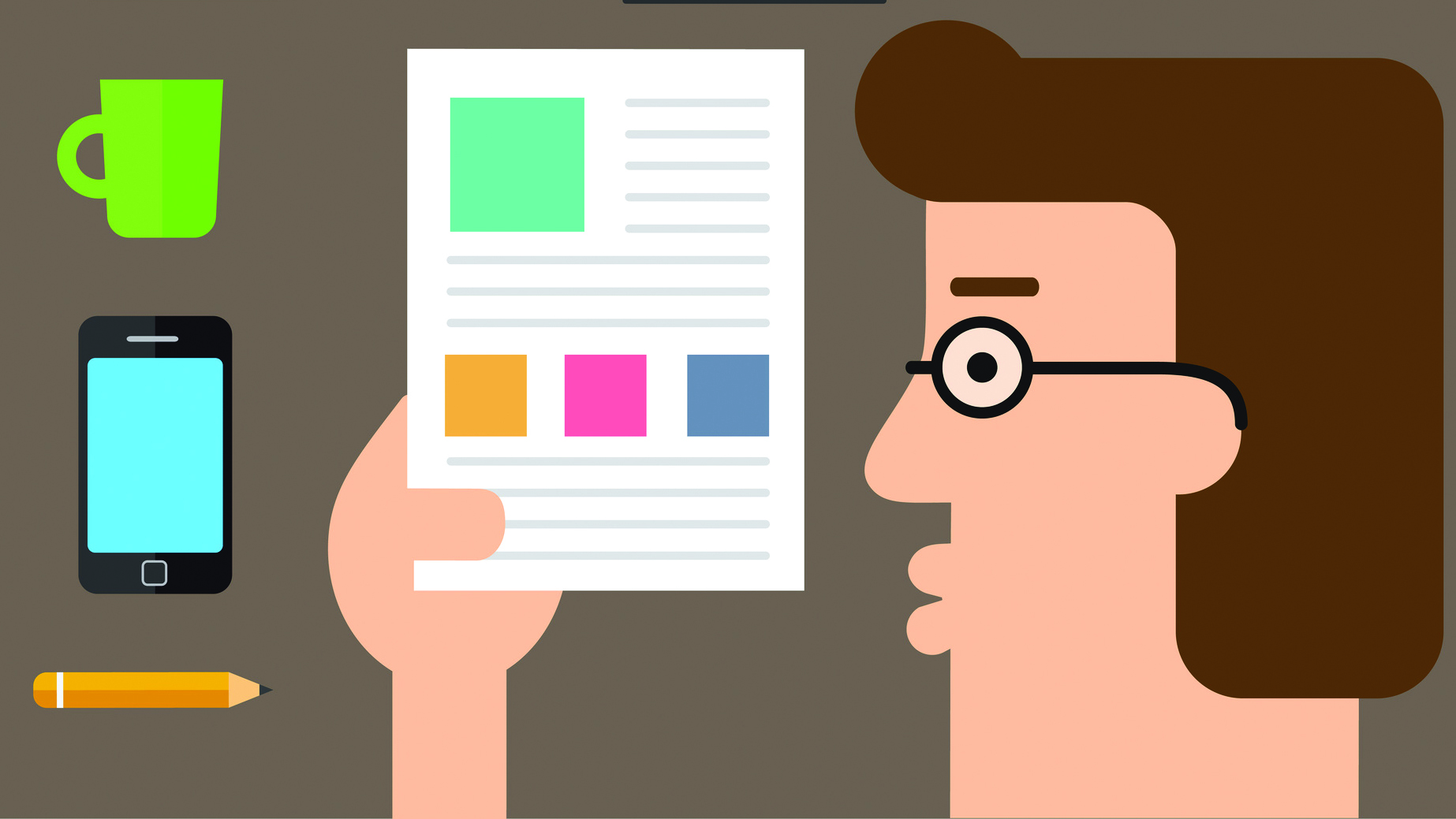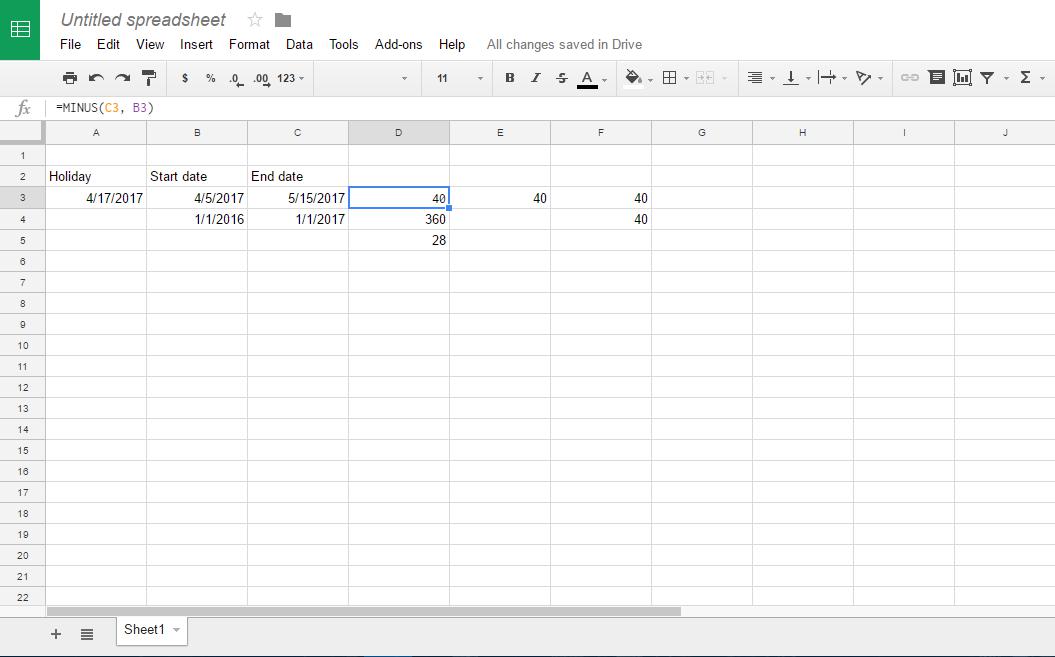Маршрутизатори Asus: як увійти та змінити свою IP-адресу
Маршрутизатори Asus сьогодні є одним з найбільш популярних варіантів підключення до Інтернету. Вони прості у використанні, досить економічні та працюють чудово! Як і більшість маршрутизаторів, є багато речей, які ви можете налаштувати та змінити, щоб удосконалити свою мережу.

Коли ви будете налаштовувати новий маршрутизатор Asus, подумайте про зміну внутрішньої IP-адреси. Процес легший, ніж ви думаєте, і він захистить вас у довгостроковій перспективі.
Що таке IP-адреса?
IP означає Internet Protocol і це спосіб ідентифікувати конкретну машину (наприклад, комп’ютер) через Інтернет. IP-адреса складається з ряду чисел і крапок. Якщо ви знаєте IP-адресу комп’ютера, ви можете спілкуватися з ним безпосередньо через Інтернет.
Обмежена пропозиція: 3 місяці БЕЗКОШТОВНО! Отримайте ExpressVPN. Безпечний і зручний для потокової передачі.30-денна гарантія повернення грошей
Як це стосується мого маршрутизатора?
Ваш маршрутизатор має дві IP-адреси: внутрішню і зовнішню. Також називається локальною IP-адресою, внутрішня адреса дозволяє отримати доступ до панелі керування маршрутизатором і внести необхідні зміни в його конфігурацію.
Якщо ви вже не змінили її, ваша внутрішня IP-адреса встановлена на заводський стандарт. Для маршрутизаторів Asus це зазвичай 192.168.1.1 або 192.168.0.1.
Чому я повинен змінити внутрішню IP-адресу?
Вам не потрібно його змінювати, але це забезпечить вам додатковий рівень безпеки на випадок, якщо хтось отримає доступ до інформації для входу на ваш маршрутизатор. Вони не зможуть увійти, не знаючи також вашої IP-адреси. Але якщо ваша внутрішня IP-адреса залишається незмінною на заводі, їм не складе труднощів розібратися.
Обмежена пропозиція: 3 місяці БЕЗКОШТОВНО! Отримайте ExpressVPN. Безпечний і зручний для потокової передачі.30-денна гарантія повернення грошей
Як змінити внутрішню IP-адресу?
Для початку ми покажемо вам, як змінити свою IP-адресу. Але якщо ви не впевнені, як увійти або де знайти свою існуючу IP-адресу, у нас є розділи нижче, щоб провести вас через ці кроки.
Процес зміни IP-адреси вашого маршрутизатора Asus може дещо відрізнятися в залежності від типу вашого маршрутизатора Asus. Однак він має бути багато в чому схожим.
- Увійдіть у свій маршрутизатор на комп’ютері.
- Натисніть LAN на бічній панелі.
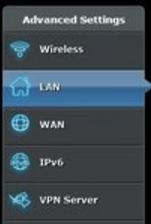
- Натисніть IP локальної мережі у верхній частині сторінки.

- Активуйте поле з написом IP-адреса за допомогою курсора.
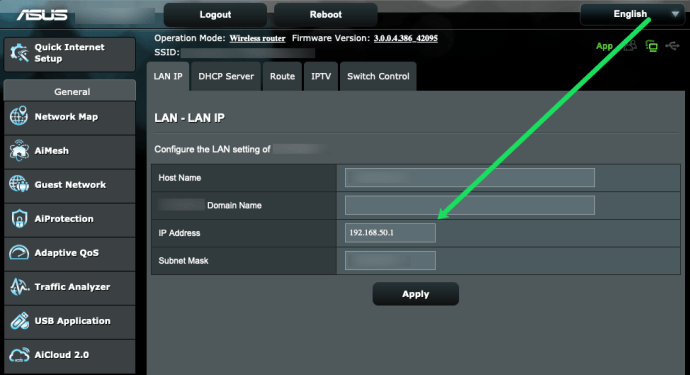
- Введіть новий номер.
- Натисніть Застосувати.
Але як увійти в свій маршрутизатор Asus?
Не знаєте, як увійти? Все, що вам знадобиться, це ваше ім’я користувача, пароль і внутрішня IP-адреса. Якщо ви не змінювали його, спробуйте налаштування за замовчуванням, наведені в цій статті.
Обмежена пропозиція: 3 місяці БЕЗКОШТОВНО! Отримайте ExpressVPN. Безпечний і зручний для потокової передачі.30-денна гарантія повернення грошей
- Відкрийте свій веб-браузер.
- Введіть свою IP-адресу там, де ви зазвичай вводите веб-адресу.

- Натисніть Введіть.
- Увійдіть за допомогою свого імені користувача та пароля.
Як знайти свою IP-адресу
Для виконання будь-якої з наведених вище інструкцій вам потрібно знати свою поточну IP-адресу. Існує кілька способів знайти цю числову адресу. Якщо ви не знаєте, де його знайти, продовжуйте читати. У нас є багато рішень, перерахованих у цьому розділі.
Знайдіть свою IP-адресу на Windows або Mac
Якщо ваш комп’ютер підключений до маршрутизатора Asus, ви можете швидко та легко знайти свою IP-адресу.
Користувачі Mac можуть дотримуватися цих інструкцій:
Варіант 1
Знайдіть значок WiFi у верхньому правому куті вашого Mac. Використовуйте клавіатуру та утримуйте клавішу Option, натискаючи піктограму WiFi. З’явиться спадне меню. Там вказана ваша IP-адреса.

Варіант 2
Натисніть на піктограму Apple у верхньому правому куті. Потім натисніть «Системні налаштування». Далі натисніть значок «Мережа». Натисніть «Додатково». На вкладках TCP/IP і DNS мають відображатися IP-адреса ваших маршрутизаторів.

Знайдіть IP-адресу свого маршрутизатора на ПК
Користувачі ПК можуть легко знайти IP-адресу маршрутизатора Asus, зробивши це:
Відкрийте «Центр управління» на своєму комп’ютері (це можна знайти в меню «Пуск» або просто ввести його у вікно пошуку). Натисніть гіперпосилання «Переглянути стан мережі та завдання» в розділі «Мережа та Інтернет».
Натисніть назву своєї мережі у верхньому правому куті. Потім натисніть «Деталі». Тут буде вказано IP-адресу ваших маршрутизаторів.
Знайдіть свою IP-адресу на своєму смартфоні
Пристрої Apple також відображатимуть IP-адресу вашого маршрутизатора. На жаль, користувачі Android не мають можливості побачити цю інформацію на своїх телефонах без стороннього додатка.
Знайдіть IP-адресу – iPhone
Користувачам iPhone слід виконати такі дії:
Відкрийте налаштування на своєму iPhone та натисніть «WiFi». Торкніться назви своєї мережі WiFi. IP-адреса маршрутизатора з’явиться праворуч від «Маршрутизатор».

Тоді що станеться?
Ймовірно, ви втратите підключення до Інтернету відразу після застосування змін. Просто перезавантажте маршрутизатор, щоб відновити з’єднання. Можливо, вам також знадобиться перезавантажити комп’ютер та будь-який інший пристрій, який використовує маршрутизатор для доступу до Інтернету. Тоді, звичайно, ви захочете десь записати цю IP-адресу.
Питання що часто задаються
Залежно від того, наскільки ви знайомі зі своїм маршрутизатором, це могла бути вся необхідна інформація. Але якщо у вас залишилися питання, продовжуйте читати!
Чи безпечно змінити мою IP-адресу?
Абсолютно! Оновлення вашої IP-адреси, безумовно, зробить вашу мережу більш безпечною. Але переконайтеся, що ви не забули, на що ви змінили його. Інакше ви можете зіткнутися з проблемами під час входу та зміни налаштувань ваших мереж у майбутньому.